O teclado não está funcionando
Se o teclado K410 não estiver funcionando, é possível que o problema seja a perda de conexão. A conexão entre o teclado e o receptor Unifying pode ter se perdido por várias razões, como:
- Os níveis das pilhas estão baixos
- Mover o receptor de uma porta USB para outra
- Mover o receptor para outro computador
- Conecte o receptor a um concentrador USB, comutador KVM ou outro dispositivo sem suporte. (OBSERVAÇÃO: O receptor Unifying deve ser conectado diretamente no computador.)
- Uso do teclado sem fio em superfícies de metal
- Interferência da radiofrequência (RF) de outros dispositivos sem fio, como:
- Alto-falantes sem fio
- Fontes de alimentação do computador
- Monitores
- Celulares
- Controles remotos de portas de garagens
Antes de conectar o teclado:
-
Corrija ou elimine os possíveis problemas listados acima.
-
Insira novas pilhas (para obter instruções, consulte a resposta 360023420713).
-
Ligue o teclado.
-
Certifique-se de conectar o receptor de forma segura diretamente a uma porta USB ativa do computador.
-
Ligue o computador.
Reconectando o teclado
-
Faça download e instale a versão correta do Logitech SetPoint Mouse e do Keyboard Software na página Downloads do K410.
-
Inicie o software Logitech Unifying:
Iniciar > Programas > Logitech > Unifying > Logitech Unifying Software
-
Clique em Avançar na parte inferior da tela de boas-vindas.
-
Siga as instruções na tela para desligar o teclado e ligá-lo novamente.
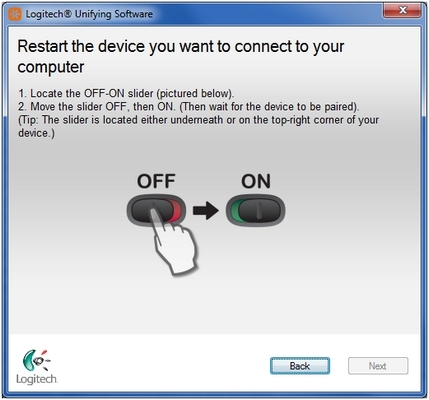
-
Quando o teclado for detectado, a seguinte janela será exibida:
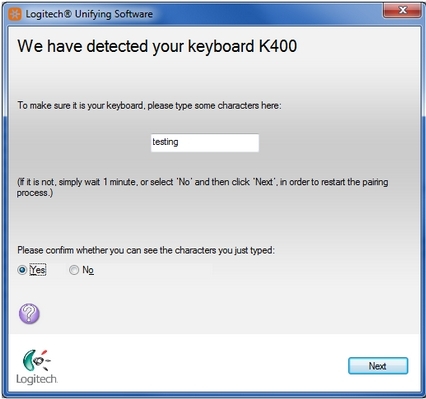
Se puder digitar na caixa de teste, selecione Sim e, em seguida, clique em Avançar. Do contrário, repita a etapa 4.
Observação: O teclado K410 será identificado como K400 no SetPoint.
-
Clique em Concluir para sair do Logitech Unifying Software. O teclado agora deve estar conectado.
O teclado para de funcionar com frequência
Se o teclado para de funcionar com frequência e tem que ser reconectado com o receptor Unifying, tente estas sugestões:
- Coloque todos os dispositivos elétricos pelo menos vinte centímetros longe do teclado e do dispositivo host.
- Coloque o teclado mais perto do computador ou tablet.
- Experimente colocar o receptor em uma outra porta USB no computador.
Observação Importante: A ferramenta de atualização de firmware não é mais suportada ou mantida pela Logitech. É altamente recomendável usar o Logi Options+ para seus dispositivos Logitech compatíveis. Estamos à sua disposição para ajudar com qualquer situação durante esta transição.
Observação Importante: O Logitech Preference Manager não é mais suportado ou mantido pela Logitech. É altamente recomendável usar o Logi Options+ para seus dispositivos Logitech compatíveis. Estamos à sua disposição para ajudar com qualquer situação durante esta transição.
Observação Importante: O Logitech Control Center não é mais suportado ou mantido pela Logitech. É altamente recomendável usar o Logi Options+ para seus dispositivos Logitech compatíveis. Estamos à sua disposição para ajudar com qualquer situação durante esta transição.
Observação Importante: O Logitech Connection Utility não é mais suportado ou mantido pela Logitech. É altamente recomendável usar o Logi Options+ para seus dispositivos Logitech compatíveis. Estamos à sua disposição para ajudar com qualquer situação durante esta transição.
Observação Importante: O Software Unifying não é mais suportado ou mantido pela Logitech. É altamente recomendável usar o Logi Options+ para seus dispositivos Logitech compatíveis. Estamos à sua disposição para ajudar com qualquer situação durante esta transição.
Observação Importante: O software SetPoint não é mais suportado ou mantido pela Logitech. É altamente recomendável usar o Logi Options+ para seus dispositivos Logitech compatíveis. Estamos à sua disposição para ajudar com qualquer situação durante esta transição.
PERGUNTAS FREQUENTES
Não há produtos disponíveis para esta seção
